Jos Surface ei käynnisty tai jos näet puuttuvan käynnistyslaitteen -virheen, seuraa näitä ohjeita ongelman vianmääritykseen. Kokeile ensin yksinkertaista uudelleenkäynnistystä. Jos tämä ei auta, yritä pitää virtapainiketta painettuna 30 sekuntia. Tämä pakottaa sammutuksen ja käynnistyksen uudelleen. Jos se ei auta, kokeile hard resetiä. Voit tehdä tämän pitämällä äänenvoimakkuuden lisäys- ja virtapainikkeita painettuna samanaikaisesti 15 sekunnin ajan. Jos sinulla on edelleen ongelmia, on mahdollista, että Surfacen käynnistyssektori on vioittunut. Tämän korjaamiseksi sinun on käytettävä Surface Recovery Drive -asemaa tai USB-muistitikkua. Luo ensin palautusasema. Käynnistä sitten asemalta ja valitse Vianmääritys. Valitse sieltä 'Lisäasetukset' ja sitten 'Komentokehote'. Kirjoita komentokehotteeseen seuraava: bootrec /fixmbr bootrec /fixboot bootrec /scanos bootrec /rebuildbcd Poistu komentokehotteesta ja käynnistä Surface uudelleen.
Jotkut omistajat Microsoft Surface Go laitteet kohtaavat ongelman, joka tekee ne hulluksi. Näet, aina kun Surface Go -tietokone käynnistyy, muutaman sekunnin kuluttua Microsoft-logon ilmestymisestä näyttöön tulee viesti, jossa sanotaan: Ei käynnistyslaitetta '.

Kysymys kuuluu, mitä täällä tapahtuu ja voidaanko se korjata? No, laajan kokemuksemme perusteella tämä tietty ongelma saattaa edellyttää, että keskustelemme useammasta kuin yhdestä ratkaisusta tilanteen saattamiseksi hallintaan. Sinun on sitten testattava jokainen, jotta näet, mikä osoittautuu oikeaksi ratkaisuksi tiettyyn ongelmaasi.
ms lync 2010 lataa
Kuinka korjata No Boot Device -virhe
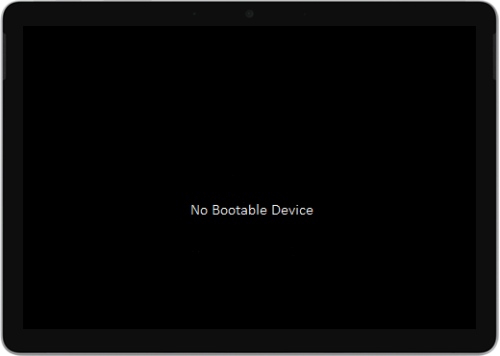
No Boot Device -virheen aiheuttavat ongelmat on helppo korjata. Seuraa vain alla olevia ohjeita, niin kaikki menee hyvin:
Windowsin salasanan viimeinen käyttöpäivä
- Liitä virtalähde Surface Go -laitteeseen
- Alusta USB-asema
- Lataa USB-ratkaisutiedosto
- Aseta tiedostot USB-asemaan
- Liitä USB Surface Go -laitteeseen
1] Liitä virtalähde Surface Go -laitteeseen.
Ensimmäinen ratkaisu, jonka tiedetään toimivan, on käyttää USB-tikkua asioiden korjaamiseen. Ennen kuin aloitat, irrota kaikki USB-asemat, SD-kortit, USB-tarvikkeet, ulkoiset näytöt ja Type Cover Surface Gosta.
Kun tämä on tehty, kytke virtapankki pistorasiaan ja Surface Go -laitteeseen vähintään 15 minuutiksi. Suosittelemme, että käytät aina tuotteen mukana toimitettua alkuperäistä virtalähdettä.
2] Alusta USB-asema.
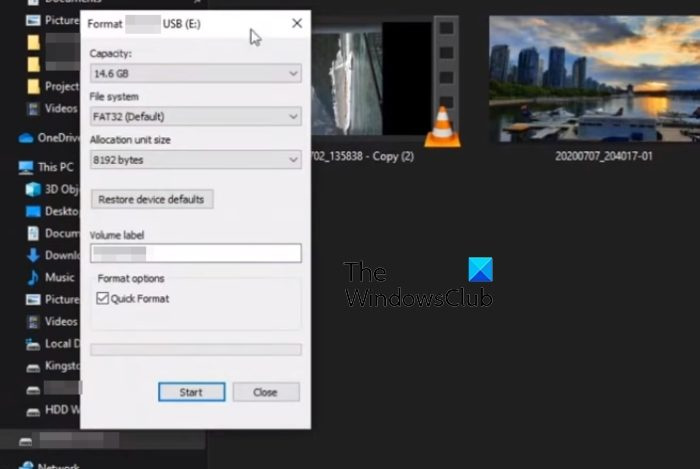
Okei, jotta voit korjata tämän ongelman USB-aseman kanssa, sinun on varmistettava, että siinä on vähintään 8 Gt tallennustilaa.
Lisäksi se on alustettava FAT32-muotoon verrattuna kaikkiin muihin vaihtoehtoihin.
- Siirry kohtaan Tämä tietokone ja napsauta hiiren kakkospainikkeella USB-aseman kuvaketta.
- Valitse kontekstivalikosta Muotoile-vaihtoehto.
- Varmista ennen alustamista, että FAT32 on valittuna, ja siirry sitten eteenpäin.
3] Lataa USB-ratkaisutiedosto
Seuraavaksi siirry eteenpäin ja lataa USB-ratkaisu ZIP-tiedosto Microsoftin verkkosivustolta Surface Go -tietokoneeseen.
Sinun ei pitäisi ladata tiedostoa suoraan USB:lle, joten pidä se mielessä.
4] Liitä tiedostot USB-asemaan.
Avaa SurfaceGo_FixNoBootableDevice.zip-kansio juuri lataamastasi tiedostosta.
Valitse kaikki sisällä olevat tiedostot ja kansiot ja kopioi ja liitä ne aiemmin alustettuun USB-asemaan.
näytönohjain ei ole yhteensopiva Windows 10: n kanssa
Jos kaikki menee suunnitelmien mukaan, USB-tikulla pitäisi olla 38 kansiota ja 2 tiedostoa.
5] Liitä USB Surface Go -laitteeseen
Seuraava askel on asettaa USB-asema Surface Go USB-C -porttiin.
- Paina ja pidä painettuna laitteesi äänenvoimakkuuden vähennyspainiketta.
- Kun teet tämän, paina ja vapauta virtapainike välittömästi.
- Näytöllesi tulee välittömästi Microsoft-logo.
- Älä koskaan vapauta äänenvoimakkuuden vähennyspainiketta.
- Odota viestiä 'Odota, kunnes asennamme järjestelmäpäivityksen' ennen kuin vapautat äänenvoimakkuuspainikkeen.
- Surface Go -näyttö pimenee hetkeksi, ja sitten seuraava viesti tulee uudelleen näkyviin: 'Odota, kun asennamme järjestelmäpäivityksen.'
- Tiedät, että prosessi on valmis, kun Surface Go käynnistyy uudelleen.
- Irrota USB-asema tietokoneesta ja se on siinä.
LUKEA : Korjaa Surface Go -ongelmat palautus-USB-aseman avulla
Onko Surface Go sama kuin Surface Pro?
Molemmissa laitteissa on Windows-versio, mutta ne eivät ole samoja. Esimerkiksi Surface Go on vähemmän tehokas kuin Surface Pro ja edullisempi. Kun katsomme Surface Goa, näemme laitteen jokapäiväiseen katseluun, kun taas Pro on ammattilaisille.
kuinka muuttaa Xbox One -asetuksia ostosten sallimiseksi
Voiko Surface Go käyttää kynää?
Kyllä, voit käyttää kynää Surface Go:n kanssa, ja kyseistä kynää kutsutaan Surface Peniksi. Jos haluat hyödyntää otsikkotoimintoja, älä huoli, sillä kaikki Surface Go -versiot tukevat sitä.

![Pintanäppäimistö ei toimi [Korjaa]](https://prankmike.com/img/surface/B3/surface-keyboard-not-working-fix-1.jpg)













